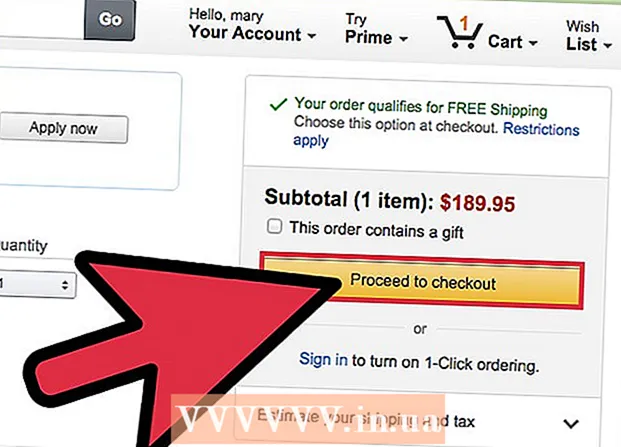نویسنده:
Alice Brown
تاریخ ایجاد:
26 ممکن است 2021
تاریخ به روزرسانی:
1 جولای 2024

محتوا
توانایی کاشی کشیدن نقاشی در مایکروسافت ورد زمانی مفید است که نیاز به ایجاد مقاله و خبرنامه های بازاریابی ، افزودن علامت یا علامت تجاری به پس زمینه اسناد مهم دارید. برای کاشی کردن یک تصویر در Word ، تصویر را به عنوان یکی از روش های پر کردن وارد کنید.
مراحل
 1 سند Word را که می خواهید تصویر را در آن کاشی کنید باز کنید.
1 سند Word را که می خواهید تصویر را در آن کاشی کنید باز کنید. 2 روی برگه Page Layout یا Design کلیک کنید ، سپس قسمت Page Background را انتخاب کنید.
2 روی برگه Page Layout یا Design کلیک کنید ، سپس قسمت Page Background را انتخاب کنید. 3 روی Fill Methods کلیک کنید تا منوی مربوطه باز شود.
3 روی Fill Methods کلیک کنید تا منوی مربوطه باز شود. 4 روی برگه تصویر کلیک کنید ، سپس روی تصویر کلیک کنید ....
4 روی برگه تصویر کلیک کنید ، سپس روی تصویر کلیک کنید .... 5 تصویر یا تصویری را که می خواهید کاشی کنید انتخاب کرده و روی Insert کلیک کنید. تصویر در پنجره پیش نمایش ظاهر می شود.
5 تصویر یا تصویری را که می خواهید کاشی کنید انتخاب کرده و روی Insert کلیک کنید. تصویر در پنجره پیش نمایش ظاهر می شود.  6 روی OK کلیک کنید. اکنون تصویر به عنوان پس زمینه سند Word استفاده می شود.
6 روی OK کلیک کنید. اکنون تصویر به عنوان پس زمینه سند Word استفاده می شود.  7 نوار لغزنده Scale را به چپ یا راست منتقل کنید تا اندازه برش ها به دلخواه شما تغییر کند.
7 نوار لغزنده Scale را به چپ یا راست منتقل کنید تا اندازه برش ها به دلخواه شما تغییر کند. 8 روی File کلیک کرده و Options را انتخاب کنید. پنجره Word Options باز می شود.
8 روی File کلیک کرده و Options را انتخاب کنید. پنجره Word Options باز می شود.  9 روی Display در سمت چپ پنجره Word Options کلیک کنید.
9 روی Display در سمت چپ پنجره Word Options کلیک کنید. 10 کادر تأیید کنار Print Background Colors and Pictures را انتخاب کرده و روی OK کلیک کنید. اکنون تصویر پس زمینه در پس زمینه سند ورد چاپ می شود.
10 کادر تأیید کنار Print Background Colors and Pictures را انتخاب کرده و روی OK کلیک کنید. اکنون تصویر پس زمینه در پس زمینه سند ورد چاپ می شود.
نکات
- اگر از اندازه و تعداد قطعات موجود در سند خود راضی نیستید ، اندازه تصویر اصلی را تغییر دهید. مایکروسافت ورد بر اساس اندازه اصلی تصویر ، برش ها را در یک سند توزیع می کند. با استفاده از Microsoft Paint یا سایر ابزارهای آنلاین رایگان مانند PicMonkey Photo Editor یا PicResize می توانید اندازه تصویر را تغییر دهید.